אני, בתור מקיסט לעתיד, התלהבתי מהאפשרות של אובונטו להפוך לממשק “מאקי” במיוחד, ולכן, אני כותב לכם את המדריך הבא שאולי גם ישמח אותכם ויעזור לכם להפוך את הממשק של אובונטו (שאני לא כ“כ סובל >< ) לממשק “מאקי” ויפה לעין.
דבר ראשון, התוצאה הסופית (כי כמובן שאם תרצו להתחיל, ודאי תרצו לראות קודם על מה המהומה והמדריך):
דבר שני, נתחיל במשהו פשוט מאוד וקל לעשייה (לא שאני אומר שזה קשה P:):
בכדי לגרום לאובונטו הרגשה מהירה של מאק , תצטרכו להוריד את החבילה mac4Lin.
בכדי להתקין את החבילה, אתם צריכים לעשות כמה פעולות פשוטות מאוד.
-
חילוץ הקבצים (ע“י לחיצה כפולה על הקובץ וחילוץ הקבצים לשולחן עבודה).
-
לחיצה על קובץ ההתקנה שנקרא “Mac4Lin_Install_v1.0.sh” ובחירה ב־“ run in terminal”
-
עקבו טוב אחר ההוראות שמופיעות ואל תפספסו מילים! יש קטע שההתקנה שואלת על הפעלת אפקטים שבהם אתם צריכים בn (לא) אם יש לכם קופמיז.
אם תבחרו ב‘כן‘ , הקומפיז יפסיק לעבוד.. אז הזהרו!
כעת קיבלתם עיצוב מוגזם של Mac4Lin אשר לא אותנטי במיוחד… עוד בהמשך…
דבר שלישי, התקנת ערכת נושא טובה יותר מהערכה של Mac4Lin.
לחצו עם מקש ימני על הפאנל שנמצא למעלה במסך , בחרו ב”Properties” , לכו ללשונית “Background” ותשנו ל”None”. הפעולה תסדר את התפריט שהפך למכוער בעקבות התקנת העיצוב של Mac4Lin.
כעת התקינו את הערכה שאני העליתי לכם. הערכה נערכה מעט על ידי, בכדי לגרום לה להיראות עוד יותר “מאקית”, אותה תוכלו להוריד מכאן.
בכדי להתקין את הערכה, תחלצו את התיקייה ותגגרו אותה אל ערכות הנושא שלכם במערכת (קליק ימני על השולחן עבודה, בחירה ב”Change Desktop Background” , בחירה בלשונית “Themes” וגרירה לתוך חלון העיצובים).
דבר רביעי, התקנת סמן עכבר (ערכת העכבר שמגיעה עם Mac4Lin אינה הערכה המקורית שנמצאת במקינטוש).
את הערכה המקורית תוכלו להוריד מפה.
בכדי להתקין את הערכה, עליכם לגרור את הקובץ המכווץ לתוך חלון העיצובים כמו שהוסבר בחלק השלישי.
דבר חמישי, התקנת התפריטים שיראו כמו של מק.
התקנת התפריטים מתבצעת ע”י התוכנה GlobalMenu.
למדריך ההתקנה לאובונטו לחצו פה.
אחרי שהתקנתם, לחצו בעזרת קליק ימני בעכבר על התפריטים של “Applications/Places/System” ובחרו ב”Remove from Panel”.
לחצו בעזרת קליק ימני בעכבר על הפאנל ותבחרו ב”הוסף לפאנל” ותוסיפו את “תפריט ראשי” (אייקון יחיד שמראה את כל התפריט) ואת Global Menu .
לאחר מכן, לחצו בעזרת קליק ימני על הGlobalMenu ותבחרו בPreferences . שם תסמנו את “Enable Global Menu For GTK applications” ותצאו מהחלון.
עכשיו, יש לכם את התפריטים של מאק ו”רגל של גנום” לתפריט הראשי.
מה שאתם צריכים לעשות זה פשוט למקם את ה”רגל” בקצה ולידו התפריטים.
(אנגלית – ה”רגל” בצד שמאל בקצה והתפריטים קצת אחרי ה”רגל בצד ימין / עברית – ה”רגל” בצד ימין בקצה והתפריטים קצת אחרי ה”רגל” בצד שמאל של ה”רגל”)
דבר שישי, התקנת הDock – אין מאק בלי דוק (סרגל האייקונים בתחתית המסך) כמו שאין ווינדוס בלי חלון:
אני ממליץ על AWN (כי אין משהו יותר טוב XD ) .
בכדי להתקין את הדוק, נכנס למסוף ונרדשום שם “sudo apt-get install avant-window-navigator” .
לאחר שהתקנו את התוכנה , נמחק את הסרגל שנמצא בתחתית המסך (אף אחד לא ממש צריך אותו אחרי שמתקינים דוק).
ניכנס לAWN ע”י לחיצה על ‘Applications > Accessories > Avant Window Navigator’ .
לאחר כמה שניות תראו דוק שנראה רע, חסר אייקונים ובעל צבע שחור מזעזע.. >< .
נלחץ עליו לחיצה ימנית, ונבחר ב”Dock Preferences” , לאחר מכן, נגדיר ערכת נושא, אפקטים ואייקונים בו.
להתקנת הערכת נושא:
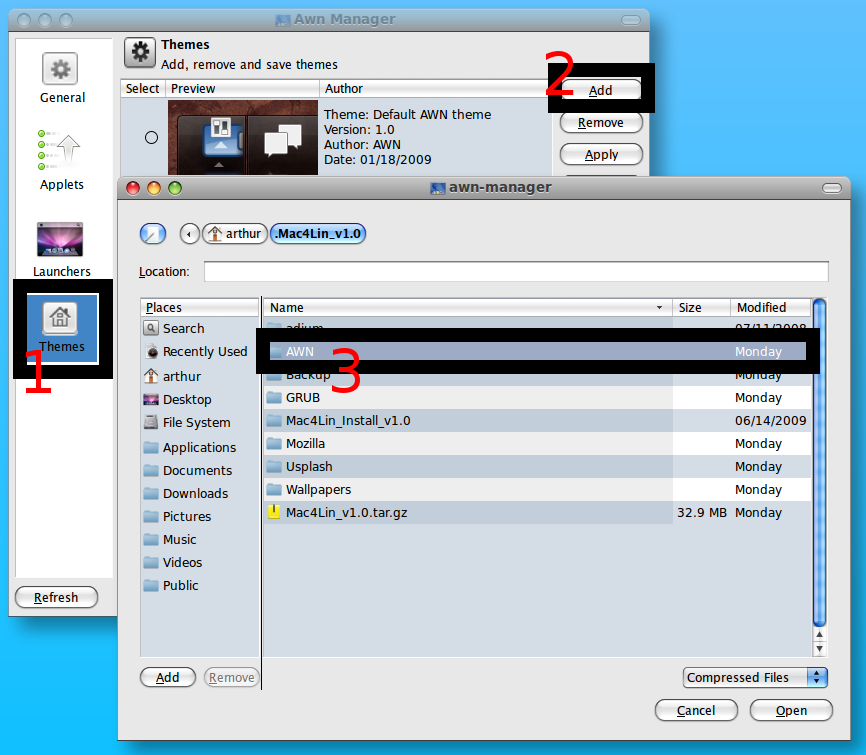
1. קליק ימני על הדוק , בחירה בDock Preferences וניווט לThemes.
2.לחיצה על כפתור הAdd
3.ניווט לתיקייה Mac4Lin_v1.0 ואז אל AWN .

4.בחירה בקובץ Mac4Lin_AWN_v1.0.tgz
5.לחיצה על כפתור הOpen.
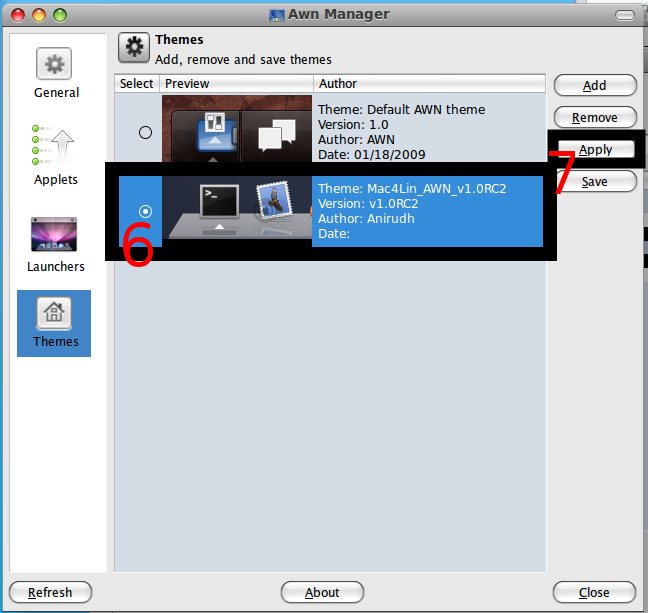
6.לחיצה על ערכת הנושא.
7.לחיצה על Apply.
והגדרות נוספות:
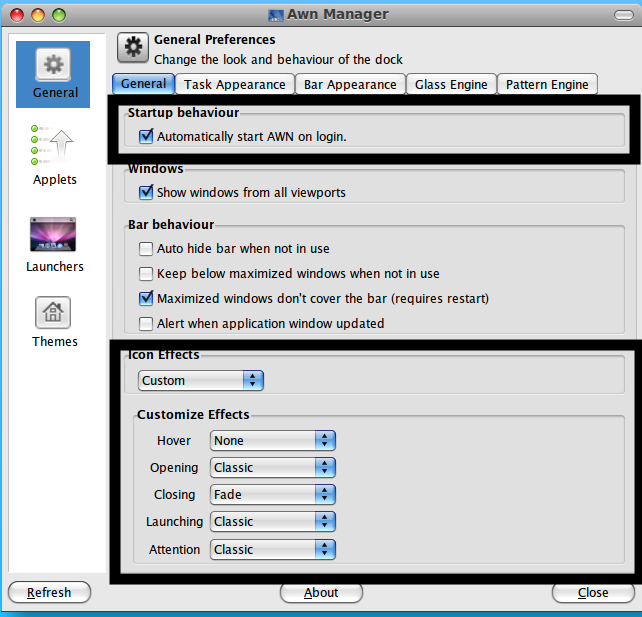
כמו כן, בכדי להוסיף אייקונים של תוכונת, הנכם צריכים לגרור אותו מתפריט הגנום (“הרגל”) אל הדוק.
וכמובן שתוכלו להוסיף Applets שונים לדוק דרך אפשרויות הדוק.

1.כניסה למאפייני הדוק ובחירה בApplets
2.בחירה באפלט הרצוי מהרשימה
3.לחיצה על Active
(להסרת אפלט כלשהו, בוחרים באפלט בחלון שמתחת לחלון הבחירה ולוחצים על Deactive.)
שלב שביעי, הוספת שקיפות לתפריטים:
בכדי להוסיף שקיפות לסרגל תפריטים ולתפריטים, הנכם צריכים לבצע כמה פעולות פשוטות:
1. כניסה לCCSM (הרצה במסוף)
2. בחירה ב Opacity , Brightness and Saturation אשר נמצא בקבוצת הAccessibility .
3. הפעלת הפלאג .
4. לחיצה על כפתור הAdd ולהוסיף את השורות הבאות:
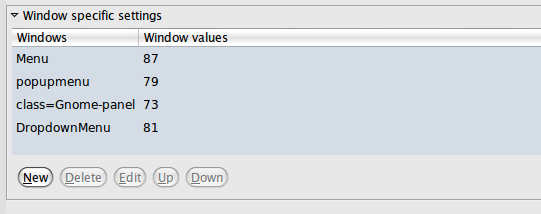
שלב שמיני, עיצוב לפיירפוקס:
בכדי להתקין עיצוב מקינטושי יותר לפיירפוקס, צריך לעשות כמה פעולות פשוטות :
1. פתיחת “תיקיית הבית” וניווט לתיקיית הMac4lin 1.0 .
2. ניווט אל תיקיית ה”Mozila” ולאחריה לתיקיית “Firefox” .
3. חילוץ הארכיון שנמצא בתיקיית הפיירפוקס (יופיעו 2 קבצי ערכת נושא לפיירפוקס).
4. כניסה לפיירפוקס, בחירה ב’כלים-תוספות’ .
5.גרירת קובץ ה”Mac4Lin_FF3_Aqua_v1.0.3b.jar” לחלון התוספות בפיירפוקס.
6. אישור התקנת התוסף.
7. בחירת ערכת הנושא בלשונית “ערכות נושא” ולחיצה על “הפעל”
8. יציאה וכניסה מחודשת לפיירפוקס.
זה בעצם כל מה שצריך כדי לגרום לאובונטו להיראות כמו מקינטוש.
לשאלות נוספות ומדריכים לדברים קטנים יותר תשאלו בתגובות ואני אשמח לעזור לכם תמיד (:
הערכים נכתבו באנגלית, אשמח אם תשלחו לי את הערכים המתורגמים!
ודבר אחרון,קרדיט ענק לדור! אם לא הוא, לא הייתי מכין את המדריך הזה וכמובן נשאר עם אובונטו :]
ארתור.


אני בחיים לא אבין למה מרצונם החופשי אנשים מנסים לגרום לשולחן העבודה שלהם לתפקד כמו המק, זה מכוער ולא נוח.
בכל זאת, כל הכבוד על ההשקעה!
לפי דעתי זה יותר יפה ויותר נוח מהעיצוב של גנום אובונטו.
אז כנראה ש.. כל אחד ודעתו 😉
לדעתי, היופי בשולחן העבודה הלינוקסאי הוא שאפשר די בקלות לעשות איתו מה שרוצים.
פעם גם אני הייתי בקטע של להראות כמו מק ולרצות מק. היום התבגרתי על זה. אני רוצה לינוקס. עיצבתי את שולחן העבודה שלי באופן מאוד ייחודי ושונה (שילוב של מק ושל לינוקס האמת). כאשר יש לי למעלה את התפריט הראשי ויישומונים שונים, יש לי וידג’טים בודדים ברקע (שעון, מדי תכולת דיסק, ומעגן מחיצות), ולמטה יש לי את GNOME-Do.
הדגש שאני שם על שולחן העבודה הוא התאמה לצרכים שלי. הוא התפתח במשך השנים למצב שלו היום ולכן אני מרוצה ממנו. לגרום לשולחן העבודה להראות כמו שולחן עבודה של מערכת אחרת לדעתי מאבד את הפואנטה של המערכת.
מאקיסט לעתיד?
קיבלת תקציב לקנות מאקבוק?
למה אתה טוען שאתה מאקיסט לעתיד? אובונטו לא טובה?
אני מצטרף לדעתו של Mark, באמת שאני לא מבין למה האנשים כל כך אוהבים את העיצוב הלא נוח של מאק.
הדבר היפה במאק הוא האפקטים הגרפיים, אבל אותם יש לי גם באובונטו, ואפילו בצורה יותר טובה…
לאה, דור לא כתב מדריך זה אלא אני – ארתור.
לפי דעתי , דור ישאר אובונטאיסט לנצח.. אך אני, עומד לקנות מקינטוש.
elidaian , אובונטו מעולה אך אני נקשרתי לעיצוב ולמערכת של אפל.
לקנות מק בשבילי זה חלום והוא בדרך הנכונה להתגשם.
ואני הכנתי מדריך זה כי אני לא אוהב את המראה של אובונטו, אני לא נקשר לכתום ולחום אלא לעיצוב המקנטושי , וכאשר יש אפשרות לשנות עיצוב זה בלי בעיה (לא כמו בחלונות) , זה הופך את המערכת בשבילי למושלמת, כי היא בדיוק מה שאני צריך (בPC) .
(הנה אני מגיב ;-), תודה דור :-))
קודם כל כל הכבוד על ההשקעה!!
גם אני מאוד מרוצה מהעיצוב שלי ולא הייתי מחליף אותו בשום דבר אחר ולו רק בגלל שאין לי כח ללמוד עוד פעם איפה נמצא כל דבר ;-).
אגב אולי תרצה להעלות את המדריך לאגף ההדרכה באובונטו ישראל?
אני ודור עובדים על זה.. XD
זה קצת מסובך להעתיק את המדריך מוורדפרס לפורום ^__^
ארתור, אני לא נקשר גם לא נקשר לצבעים, אבל לעיצוב דווקא כן (כלומר המיקום של כל הדברים, לדעתי אין דרך יותר אינטואיטיבית ממה שמגיע בברירת המחדל, ולמשל אף פעם לא הבנתי איך עובד הסרגל התחתון של מק).
אבל זה רק עניין של טעם אישי
צודק, כל אחד וטעמו.. ^__^
והסרגל (הDock) הוא בעצם כמו הToolbar של חלונות.
על הדוק אתה יכול לשים קיצורים לתוכנות או תיקיות, Stacks שזה בעצם תיקייה נפתחת (מבלי להיכנס אליה) .. ז”א, נפתחת על הדוק בצורה מרשימה XD
כל תוכנה שפותחים מופיעה על הדוק בתור אייקון וכמו כן, כל חלון שממזערים אותו, מועבר לדוק.
אני מקווה שיצאתי מובן XD
כן, יצאת מובן, אבל אני מעדיף שתהיה הפרדה בין כפתורים שאמורים לפתוח תוכנות ובין החלונות הפתוחים, זה רק עניין של טעם אישי. דרך אגב, ראיתי שגם בוינדוס 7 שמו את ה-DOK הזה
בחלונות 7 לא שמו Dock אלא לקחו את הToolbar , נתנו לו עובי ומחקו את הטקסט באייקונים הפעילים.. הם פשוט מעתיקנים.. זה חצי KDE וחצי מק XD..
ואפשר להפריד בין האייקונים עם “מרווח” וכאלה..
אתה גם לא חייב לשים לשם אייקונים כי בכל מקרה, הכל נמצא בסייר קבצים (Finder) .
🙂
אחלה מדריך אבל לא הצלחתי להתקין את ה global menu, אשמח אםפ תוכל לפרט איך עושים את זה, חוץ מזה אני פשוט לא מליח לשנות את הרקע לשולחן העבודה
אממ.. ההוראות לglobal menu נמצאות בקישור במדריך.
האם תוכל/י להסביר לי בוודאות מה הבעיה?
ובקשר לרקע..
דאבל קליק על התמונה, בחירה בImgae ובSet as wallpaper .
זה הכל.